Vysunúť na Kurzor alebo Pridať#
Referencia
- Režim:
Režim editácie
- Skratka:
Ctrl+PTM
Interaktívne premiestňuje nové vrcholy Ctrl+PTM na pozíciu kurzora myši.
Najzákladnejší prvok, vrchol, je možné pridať kliknutím Ctrl+PTM, keď nie sú vybrané žiadne ďalšie vrcholy. Pretože priestor kamery (obrazovka počítača) je dvojrozmerný, Blender nemôže určiť všetky tri súradnice vrcholu jediným kliknutím myši, takže nový vrchol je umiestnený v hĺbke 3D kurzora.
Ak chcete vytvoriť vzájomne prepojené vrcholy, môžete pridať vrchol a neustále vykonávať nasledujúce operácie Ctrl+PTM s posledným vybraným vrcholom. Toto prepojí posledný vybraný vrchol s vrcholom vytvoreným na pozícii myši s hranou (pozri obr. Pridanie vrcholov jeden po druhom.) a bude nepretržite vytvárať a pripájať nové vrcholy, ak budete pokračovať v opakovaní tejto operácie.
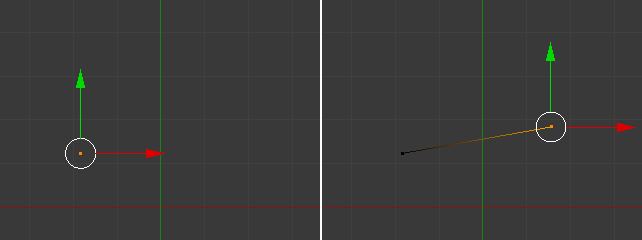
Pridanie vrcholov jeden po druhom.#
Vytváranie plôšok#
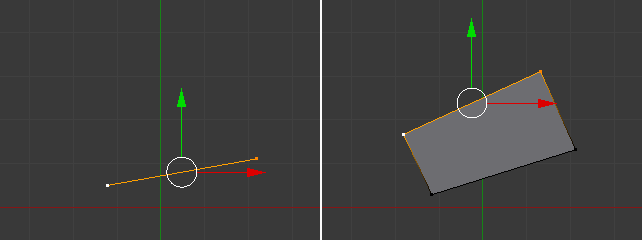
Štvoruholník z hrán automatickým otáčaním zdroja.#
Ak máte vybrané dva vrcholy a už ste ich spojili s hranou, kliknutím Ctrl+PTM vytvoríte rovinnú plôšku, ktorá sa nazýva aj štvoruholník. Blender bude nasledovať kurzor myši a použije rovinu zobrazenia vášho záberu na vytvorenie týchto štvoruholníkov.
Pre Ctrl+PTM Blender automaticky otočí poslednú vybranú hranu (zdroj) pre nasledujúce operácie, ak máte vytvorenú aspoň jednu plôšku, pričom rozdelí uhly vytvorené medzi novovytvorenou hranou a poslednými dvoma hranami a vytvorí medzi nimi hladký uhol. Blender tento uhol vypočíta použitím poslednej kladnej a zápornej polohy posledných súradníc X a Y a poslednej pripojenej nevybranej hrany. Ak tento uhol prekročí zápornú hranicu (podľa kvadrantového pravidla) medzi nedávno vytvorenou hranou a poslednými dvoma, Blender tieto plôšky zvinie. Ak však nechcete, aby Blender pri vysúvaní z Ctrl+PTM automaticky otáčal a vyhladzoval hrany, môžete Blenderu zakázať otáčanie zdrojov aj použitím klávesovej skratky Shift+Ctrl+PTM. V tomto prípade Blender pri vytváraní plôšky nebude otáčať zdroj rozdeľujúci uhol medzi týmito hranami.
Ak máte vybrané tri alebo viac vrcholov a kliknete Ctrl+PTM, vytvoríte tiež rovinné plôšky, ale pozdĺž vybraných vrcholov podľa smeru kurzora. Táto operácia je obdobou operácie vysunutia.
Tip
Pri pridávaní objektov s Ctrl+PTM sú vysunutia vybraných prvkov, ktoré sú vrcholmi, hranami a plôškami s Ctrl+PTM, závislé od záberu. To znamená, že akonáhle zmeníte záber, napríklad zhora doľava, zdola alebo doprava, aj smer vysunutia bude nasledovať váš záber a zarovná vysunutie s rovinou zobrazenia.